
O assistente de mensagens que a Mozilla criou é um dos melhores. Embora não seja tão popular, ainda está entre os grandes, por suas funções e recursos de segurança (e porque pode ser baixado gratuitamente de sua página). Por isso mesmo, muitas pessoas querem aprender sobre isso e com isso em mente hoje será respondido Como encontrar meu diretório de perfil Mozilla Thunderbird?
Se você acha que saber onde está o diretório é desnecessário, você não sabe nada sobre e-mails. Porque é graças a esta cópia do perfil que se guarda, que pode voltar a encontrar os seus contactos e definições, caso por algum motivo os perca. E é que, se você perder alguma função que colocou, como configurar o Mozilla ThunderBird para buscar novos e-mails (apenas), ou aquela que permite inserir uma imagem de fundo, com certeza ficará chateado.
Como encontrar meu diretório de perfil do Mozilla Thunderbird?
Para começar, você deve ter em mente que a resposta à pergunta Como encontrar meu diretório de perfil Mozilla Thunderbird?, você tem várias versões, dependendo do sistema operacional que você usa. Assim, para você entender melhor, o tutorial será dividido em várias partes.
O primeiro processo que você verá hoje para chegar ao diretório do seu perfil será no sistema operacional Windows. Se você quiser fazer isso, você tem que ir ao menu iniciar e digitar lá no motor de busca executado.
Isso abrirá uma seção onde você deve escrever% appdata%, uma vez que o fizer, pressione Enter para abrir uma lista de opções, entre elas você verá uma pasta chamada “Thunderbird”, Pressione-o.
Quando você estiver dentro, abra rapidamente a opção “Perfis”(Estará bem ali, por isso não deve ser difícil encontrá-lo). Por fim, abra sua pasta de perfil, você será capaz de identificá-la porque haverá muitos caracteres aleatórios que terminarão em .default.
Leve em consideração que se você tiver vários perfis, haverá várias pastas, das quais você pode escolher a que deseja. Se você terminar de escolher e abrir um, clique na pasta abaixo dele. E pronto, você já encontrou seu diretório no Windows.
Encontrar o diretório do perfil no Linux
Com o exposto, os usuários de Windows já terão sanado suas dúvidas, mas agora cabe a quem possui um sistema operacional em software livre. Linux.
Aqui é muito mais fácil, pois você só terá que ir ao explorador de arquivos de distribuição ou a uma janela de terminal. Em qualquer um dos casos, escreva o nome .thunderbird e entre, quando estiver nele, abra a pasta chamada “Diretório de perfis” e voila, você só precisa escolher um.
Encontre o diretório em um Mac OS X
Como esperado, agora você verá como obter o diretório do seu perfil em um computador Apple, para finalizar encontre seu diretório de perfil do Mozilla Thunderbird.
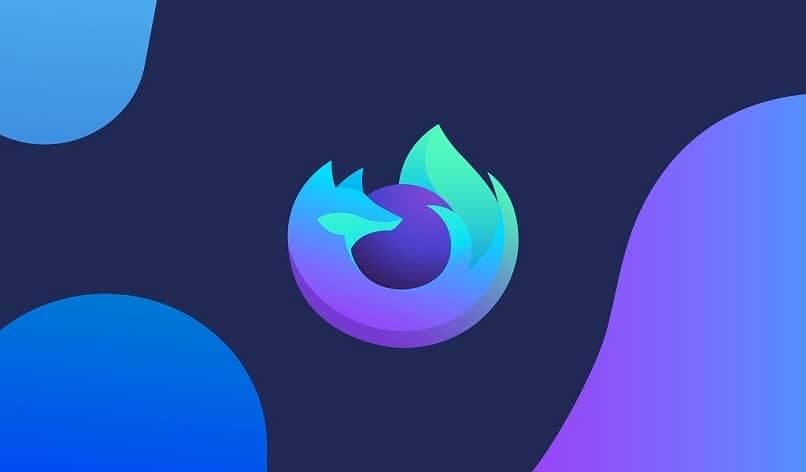
A primeira coisa que você precisa fazer é ir ao localizador do Mac, pressionar a combinação de teclas Command + Shift + G e colocar o seguinte na barra de pesquisa: ~ / Biblioteca / Thunderbird / Perfis /. E pronto, com isso você já deve estar na pasta de “Perfis”, Então você só tem que abrir o “Diretório de perfil” e selecione o seu.
Caso com a combinação de palavras anterior você não tenha aberto a seção que estava, vá para a pasta “Começar“, E a partir daí, vá primeiro para”Biblioteca“e depois para”Thunderbird”.
Por fim, abra a pasta “Perfis“Que estará ali, e finalmente procure o diretório e escolha um. Não importa a maneira que você use, você deve ser capaz de chegar ao seu destino em menos de cinco minutos, então agora não há mais nada que você possa aprender.
Leve esse conhecimento com você e aplique-o em seu computador sempre que quiser. Lembre-se de que saber onde seu diretório está é útil, portanto, se você não tiver uma boa memória, anote as etapas.
E caso você queira continuar aprendendo sobre este maravilhoso mas desconhecido Programa, então é recomendado que você procure por artigos que te ensinam como pesquisar e-mails no Mozilla Thunderbird por filtros de marcadores ou como marcar todas as mensagens lidas como recebidas? (Essas funções são as mais fáceis de aprender.